“照片”使用“时刻”、“精选集”和“年度”视图自动按时间和位置整理照片和视频,便于找到想要的照片。时刻是指在大致相同的时间和地点所拍摄的照片和视频的群组,如下午在海滩。精选集是指相关时刻的群组,如整个海滩假期。“年度”视图将同一年度拍摄的所有照片分组在一起,因此可快速浏览整个图库。您也可以逐张查看照片来查看更多细节和进行编辑。
查看照片
查看单张照片
- 查看照片:连按照片缩略图。

- 放大或缩小照片:拖移“缩放”滑块或在触控板上张开或合拢手指。您可以拖移缩放的图像来调整其位置。
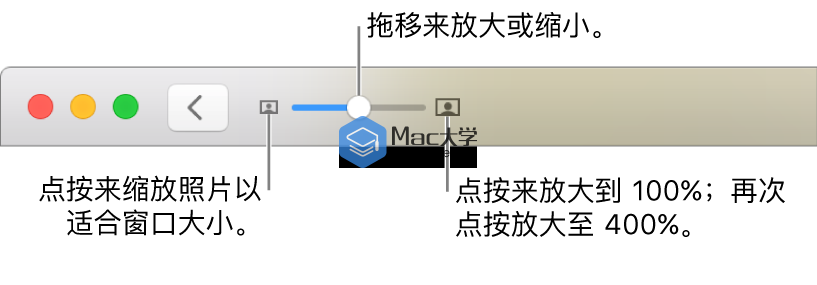
- 查看照片的关联信息:点按工具栏中的“信息”按钮 。
有关使用“信息”窗口的更多信息,请参阅为照片添加标题、描述等内容。 - 将照片添加到个人收藏:点按工具栏中的“个人收藏”按钮。
照片将显示在“个人收藏”相簿中。 - 显示或隐藏照片中人物的姓名:选取“显示”>“显示面孔姓名”。照片中标识的人物姓名会显示。如果出现未命名的面孔,可以点按该方框并输入人物的姓名。命名的人物会添加到“人物”相簿。
- 将照片添加到新相簿或现有相簿:选取“图像”>“添加到”,然后选取“新相簿”或现有的相簿。也可以将照片拖到边栏中现有的相簿内。
- 在地图上查看照片的位置:向下滚动到“地点”以在地图上查看照片缩略图。连按缩略图可在较大的地图上查看它。再次连按它,可放大或在网格中显示。点按“显示附近的照片”来查看附近位置的其他照片。
- 查看照片中人物的更多照片:向下滚动到“人物”以查看照片中标识的人物。连按某个人的面孔以查看此人的其他照片。
- 查看相关照片:向下滚动到“相关”以查看该位置不同时间拍摄的类似照片。连按相关照片群组来查看它们。
播放即时幻灯片放映
您可以快速播放精选集或时刻中的照片幻灯片放映。您可以选择幻灯片放映的主题和音乐,但无法进一步自定幻灯片放映。
若要创建可存储或导出的自定幻灯片放映,请创建幻灯片放映项目。有关创建幻灯片放映项目的更多信息,请参阅创建和处理幻灯片放映。
- 选择时刻中的部分照片,然后选取“文件”>“播放幻灯片放映”。
- 点按“主题”,然后选择一个主题。主题预览将显示在面板中。
- 点按“音乐”并选择想要的歌曲。若要关闭音乐,请再次点按该歌曲来取消选择。
- 点按“播放幻灯片放映”。
若要停止播放幻灯片放映,请按下 Escape 键。您还可以按下箭头键来向前或向后跳过幻灯片浏览,以及按下空格键来暂停幻灯片放映。
查看实况照片
您可以使用部分 iPhone 机型拍摄实况照片,它会捕捉静止图像和图像拍摄前后的瞬间。您可以将实况照片导入“照片”,然后进行查看、编辑或共享,或将它更改为静止图像。
- 打开实况照片:连按照片缩略图。
- 播放实况照片:查看照片时,将指针放在照片缩略图或实况照片标记上。如果配备有力度触控板,请用力点按实况照片。(您还可以点按触控栏中的照片缩略图。)
- 将实况照片更改为静止图像:选择照片,然后选取“图像”>“关闭实况照片”。为能再次播放该实况照片,请选择照片并选取“图像”>“打开实况照片”。
有关编辑实况照片的信息,请参阅编辑实况照片。
如果您在诸如相册、卡片和日历等打印项目中使用实况照片,在打印时它们会显示为静止图像。
查看照片连拍快照和选择要处理的照片
使用某些型号的 iPhone、iPad 和 iPod touch 时,可以快速连续拍摄照片的连拍快照,以此来获得快速移动物体的较好照片。将照片连拍快照导入“照片”时,它将显示在导入的时刻和“连拍快照”相簿中。打开连拍快照时,您可以查看连拍快照中的所有照片,并选择喜爱的照片来进行单独处理。
- 连按边栏中时刻或“连拍快照”相簿中的连拍快照。
- 若要从连拍快照中选择照片,请点按照片左上角的“进行选择”按钮。
- 点按要存储为单张照片的每张照片,然后点按右下角的圆圈以将照片标记为已选定。
- 选择要逐张处理的照片后,点按“完成”。
- 执行以下一项操作:
- 保留连拍快照中的所选照片并删除其他照片:点按“只保留所选”。所选照片将单独显示在时刻中,而未选择的照片将放在“最近删除”相簿中。连拍快照不再显示在时刻或“连拍快照”相簿中。
- 单独显示所选照片并保留连拍快照中的所有照片:点按“全部保留”。所选照片将单独显示且照片连拍快照保持不变。
显示或隐藏照片
您可以隐藏所选照片,并仅当需要时显示它们。如果您不想使用一张照片,但您不确定是否要删除它,隐藏照片的功能就十分有用。
- 隐藏照片:选择照片,选取“图像”>“隐藏 [数字] 张照片”,然后点按“隐藏照片”。所选照片将从时刻中消失,但未被删除。
- 显示隐藏的照片:选取“显示”>“显示隐藏的照片相簿”。“隐藏”相簿将与其他相簿一起显示。若要取消隐藏其中的照片,请选择相应的照片,然后选取“图像”>“取消隐藏 [数字] 张照片”。
未经允许不得转载:Mac大学 » Mac照片Photos使用教程 – 查看照片和幻灯片播放
 Mac大学
Mac大学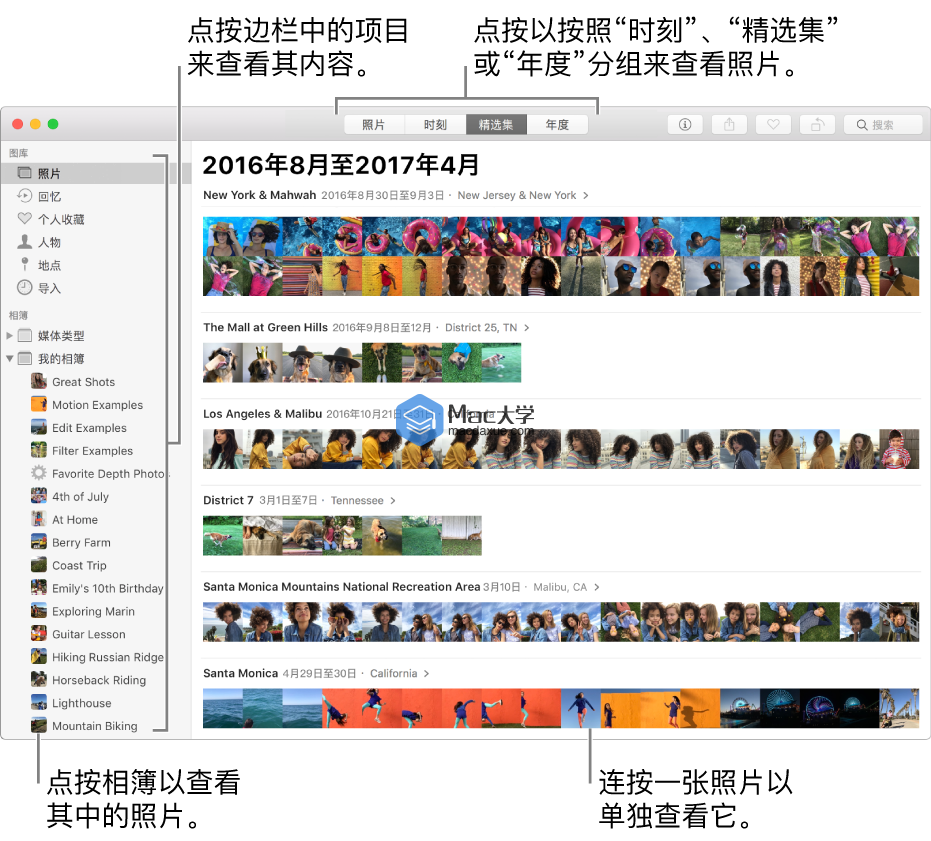



评论前必须登录!